Aiseesoft iPad Converter Suite is de beste keuze voor iPad. Hiermee kunt u video converteren voor uw iPad-ondersteunde formaten, de bestanden voor iPad synchroniseren, video's van iPad naar dvd maken en eenvoudig ringtones voor iPad maken.
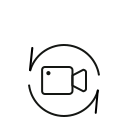
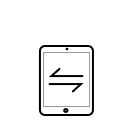
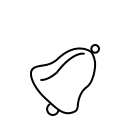
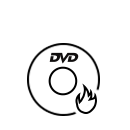
iPad video-omzetter in deze suite is het beste video-conversieprogramma voor iPad. Het kan video in elk formaat converteren, zoals MPG, MPEG, MPEG 2, VOB, HD TS, HD MTS, HD M2TS, HD MPG, etc. naar door iPad ondersteunde formaten, waaronder MP4, M4V, MOV, enz. Het is u ook toegestaan om converteer iPad-video naar andere formaten (ondersteund 4K), zodat u deze gemakkelijk op andere apparaten kunt gebruiken. Bovendien krijgt u het beste outputeffect door het juiste formaat voor uw iPad te kiezen.
Meer dan een dvd-brander, DVD Creator helpt u bij het converteren van elke video naar dvd-indeling en deze op dvd te branden of op te slaan als dvd-map / ISO-bestand. Het kan niet alleen een dvd-schijf maken van video's die afkomstig zijn van iPad, maar brandt ook naar dvd-bestanden van andere formaten zoals MTS, M2TS, MP4, WMV, FLV, MKV, AVI, SWF, enz. Voordat u maakt, kunt u het menu definiëren van de dvd en kies audiotrack en ondertitel zoals je wilt.
iPad overdracht helpt u bij het overzetten van iPad-bestanden. Zonder iTunes uit te voeren, kunt u iPad Transfer gebruiken om bestanden (foto's, muziek, PDF, video's, enz.) Van computer naar uw iPad te importeren, iPad-bestanden (foto's, muziek, video's, contacten, sms-berichten, enz.) Naar pc te exporteren vrij. Het wordt ook handig om bestanden over te zetten tussen verschillende iOS-apparaten. Bovendien kunt u iPad-gegevens rechtstreeks naar iTunes importeren zonder deze op uw computer uit te voeren.
met iPhone Ringtone Maker, elk nummer of de muziek in elke video kan de beltoon van uw iPhone worden. Je kunt elke video/muziek naar het M4R-formaat converteren, of zelfs een bepaald deel van het bestand ophalen en dit als beltoon instellen. Het ondersteunt alle populaire Apple-apparaten, waaronder iPhone 15 Pro Max/15 Pro/15 Plus/15, iPhone 15 Pro Max/15 Pro/15 Plus/15, iPhone 14 Pro Max/14 Pro/14 Plus/14, iPhone 13 Pro Max/13 Pro/13/13 mini, iPhone SE 3/2/1, iPhone 12 Pro Max/12 Pro/12/12 mini, iPhone 11 Pro Max/11 Pro/11, iPhone XS/XS Max/XR/X , iPhone 8/8 Plus, iPhone 7/7 Plus, iPhone 6/6 Plus, iPad min/Air/Pro, etc. Last but not least kunt u de gemaakte beltonen rechtstreeks naar iPhone of iTunes overbrengen. Het bewerken van iPhone-beltonen op de computer wordt hier eenvoudig.

Bekijk video-effecten
Bekijk een voorbeeld van de video- en audio-effecten voordat u video's converteert / beltonen maakt / dvd maakt.
Maak snapshot
Met één klik onder het voorbeeldvenster kunt u gemakkelijk de screenshots van uw favoriete videobeelden vastleggen.
Definieer uitgangsparameters
Pas de uitvoerparameters aan door de video-encoder, framesnelheid, videobitsnelheid, resolutie, audiovolume, enz. Te wijzigen.
Snelle conversiesnelheid
De geavanceerde acceleratietechniek garandeert u een supersnelle conversiesnelheid met hoge kwaliteit. Modus 1. Converteer iPad-video
Modus 1. Converteer iPad-video Modus 2. Breng iPad-gegevens over
Modus 2. Breng iPad-gegevens over Modus 3. Maak video naar dvd
Modus 3. Maak video naar dvd Modus 4.Maak iPhone-beltoon
Modus 4.Maak iPhone-beltoonModus 1. Converteer iPad-video
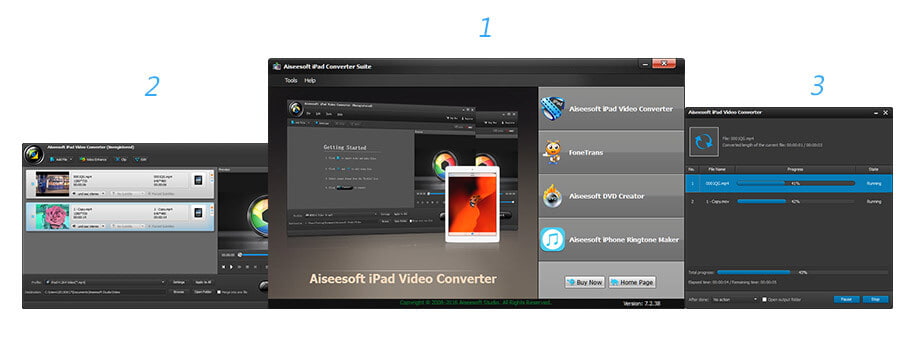
Modus 2. Breng iPad-gegevens over
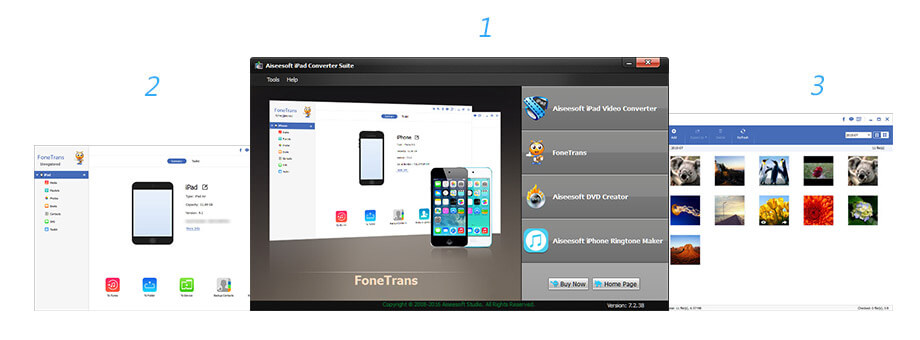
Modus 3. Maak video naar dvd
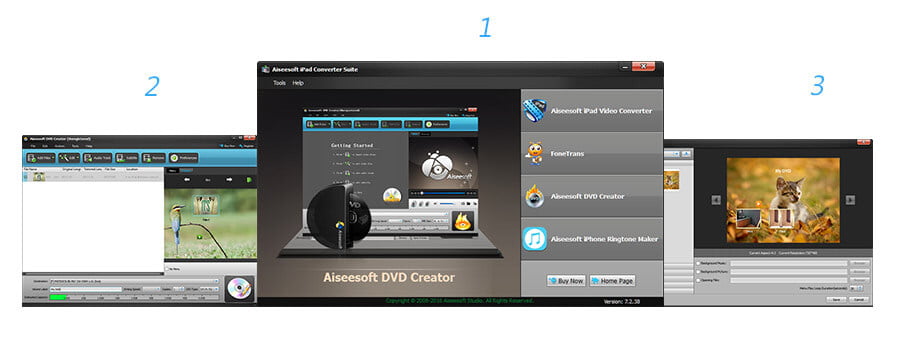
Modus 4.Maak iPhone-beltoon
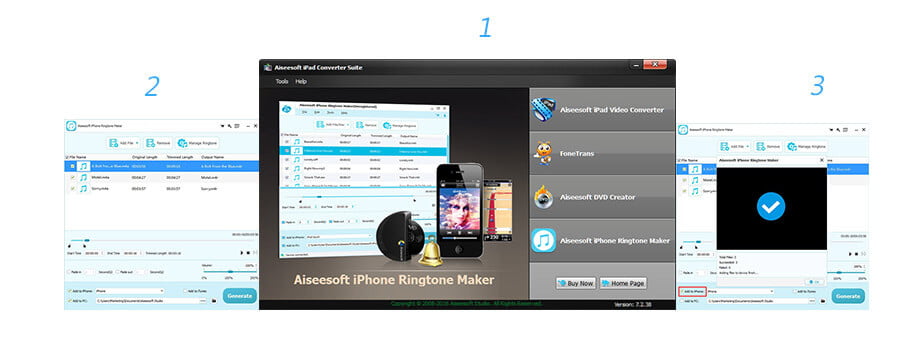
levenslange licentie
$75.00$60.00
Gebruik het levenslang
Gebruik het op 1 pc
30-Dagen Geld Terug Garantie
Bekijk welke beroemde redacteur en onze klant over ons product praten.
De beste alles-in-één oplossing om aan alle multimedia-eisen te voldoen.
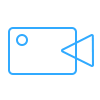
De beste video-opnametool om eenvoudig scherm-, vergaderingen-, game-, webinar-, audio- en webcamvideo's op te nemen.
BESTEL NU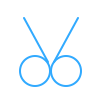
Draai, knip, knip, watermerk en converteer video- en audiobestanden op uw Mac en Windows.
BESTEL NUBESTEL NU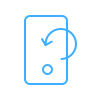
Herstel verwijderde gegevens rechtstreeks van de iPhone of van iTunes en iCloud-back-upbestand.
BESTEL NU BESTEL NU